- Включение
- Используем виджет
- С экрана блокировки
- Варианты выключения
- Почему не работает
Функция «фонарик» в Смартфонах Xiaomi является встроенной, а в качестве светового элемента выступает вспышка камеры мобильного телефона.
Как включить фонарик
Самый простой способ – открыть шторку, для чего надо провести по экрану сверху-вниз. В доступном меню выбирается соответствующий пункт.
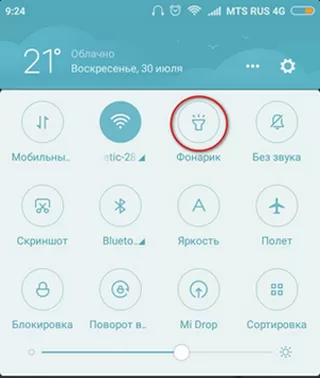
Если по умолчанию кнопка фонарика в шторке отсутствует, то для ее добавления необходимо:
- В настройках открыть раздел «Уведомления»;
- Выбрать подраздел «Положение переключателей»;
- Выбрать пункт «Фонарик» и при помощи выпадающего меню (нажать на три горизонтальные полоски) и перетащить его в верхнюю часть меню. После этого в шторке должен появиться пункт для задействования данного приложения.



Как включить фонарик с помощью виджета
Для обеспечения быстрого доступа в к приложению надо найти соответствующий виджет и разместить его на рабочем столе. Для этого:
- в любом пустом месте экрана удерживать палец до появления значка «плюс» или «Виджеты»;
- Переходим в раздел «Переключатели» и листаем его до обнаружения пункта «фонарик». Далее нажимаем на него и перетаскиваем на рабочий стол.


Как включить фонарик на телефоне Xiaomi с экрана блокировки
Для задействования приложения при заблокированном экране достаточно однократно нажать на клавишу блокировки, а затем удерживать кнопку «Домой» в течение 2-3 секунд. После этого фонарик должен заработать. Функция доступна во всех телефонах с оболочкой MIUI.
Как выключить фонарик
Для отключения приложения доступно два варианта:
- При разблокированном устройстве достаточно повторно нажать на кнопку, обеспечивающую доступ к фонарику. При необходимости опускается шторка;
- Для быстрого отключения достаточно два раза подряд нажать на кнопку включения. При первом нажатии блокируется смартфон Ксиаоми, а при втором выключается фонарик.
Не работает фонарик на Xiaomi
При невозможности включить приложение первоначально рекомендуется перезагрузить устройство. Если проблема не решена, то надо попробовать его задействовать в заблокированном режиме.
Еще один вариант – обновить программу посредством скачивания нового установочного пакета.
Причина поломки может заключаться в неисправности светодиодного модуля. Для его проверки надо сделать фотографии со включенной вспышкой. При отсутствии световой индикации рекомендуется заменить данный модуль.
Фонарик на Xiaomi возможно включить тремя способами:
- При помощи меню быстрого доступа на шторке уведомлений
- При помощи виджета на рабочем столе
- При помощи удержания кнопки
Разберём каждый из способов включения отдельно.
Отключение фонарика, не важно каким способом он включен, производится путём второго нажатия на кнопку «Питание». Первым телефон заблокируется, вторым отключится свет.
Включение в шторке уведомлений
Активация фонаря при помощи шторки уведомлений понадобится тогда, когда телефон разблокирован и вам нужно подсветить: стол, пол, куда упала нужная вещь в темноте или для иных задач.
Сделайте свайп от верхнего края экрана вниз, появится шторка уведомлений с иконками для быстрого доступа к регулярным функциями телефону, среди которых будет рисунок фонарика. Нажмите на него, и вспышка Xiaomi начнёт работать в режиме осветителя. Нажав на иконку второй раз, он отключится.

Создание виджета на рабочем столе
Разблокируйте телефон, нажмите на кнопку “Меню” и удерживайте нажатие 2 секунды, в нижней части экрана появится список, где одна из иконок будет называться «Виджеты». Нажмите на неё.

После чего в верхней части списка доступных виджетов «Быстрый доступ», общее количество которых зависит от установленных приложений, найдите иконку с фонариком и нажмите на неё.

Среди иконок приложений появится иконка для быстрого включения фонарика, её можно перетащить на любой рабочий стол, туда, где её расположение будет удобным.

Программируем кнопки
Есть ещё один способ, который предназначен для включения фонарика тогда, когда Xiaomi заблокирован. Чтобы попасть в это меню, войдите в общие настройки, найдите пункт «Расширенные настройки».

Теперь нам нужен пункт меню «Кнопки и жесты».

После найдите пункт «Фонарик», внутри которого в списке перечислены всевозможные комбинации кнопок для его активации.

Выберите тот вариант, который вам кажется удобным, нажмите на него и всё, больше действий не потребуется.

Об авторе: MiMaster
Привет, меня зовут Тимур. Я с детства увлекался компьютерами и IT-Индустрией, мне это нравится, это моя страсть. Последние несколько лет глубоко увлёкся компанией Xiaomi: идеологией, техникой и уникальным подходом к взрывному росту бизнеса. Владею многими гаджетами Xiaomi и делюсь опытом их использования, но главное — решением проблем и казусов, возникающих при неожиданных обстоятельствах, на страницах сайта mi-check.ru
Содержание
- Способ 1: Панель быстрого доступа
- Способ 2: Сочетание кнопок
- Способ 3: Сенсорный помощник
- Способ 4: Android-приложение
- Вопросы и ответы
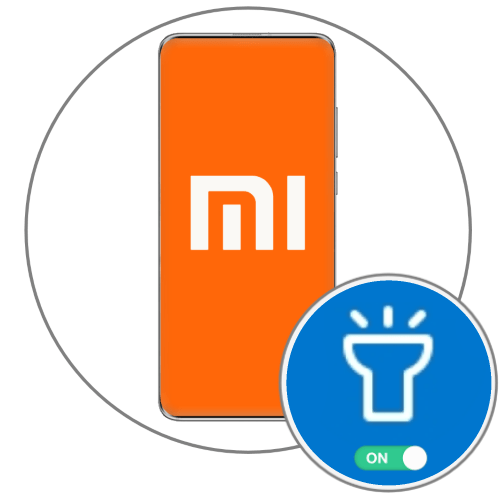
Способ 1: Панель быстрого доступа
Первый из существующих метод включения фонарика на любом функционирующем под управлением ОС MIUI смартфоне Xiaomi подразумевает вызов соответствующей функции путем воздействия на специальный элемент в панели быстрого доступа (шторке уведомлений).
- В независимости от состояния блокировки экрана девайса проведите пальцем вниз от его верхнего края. Это приведет к отображению панели с рядом круглых кнопок-значков, которые предназначены для вызова различных опций. По желанию или при необходимости потяните нижний край шторки вниз, чтобы получить доступ к ее расширенному варианту.
- Нажмите на значок «Фонарик» — по умолчанию он расположен третьим по счёту в верхнем ряду представленных в панели быстрого доступа инструментов. В результате воздействия на указанный элемент интерфейса его цвет инвертируется, а рассматриваемая в этой статье задача оказывается решенной – фонарик включится и будет светиться до момента, пока вы не отключите светодиод на задней части корпуса смартфона.
- Чтобы выключить фонарик, воздействуйте на рассмотренную выше кнопку в системной шторке повторно или коротко нажмите «Power» на корпусе девайса.
- Если два предыдущих пункта этой инструкции нереализуемы ввиду отсутствия кнопки «Фонарик» в панели быстрого доступа, а также когда вы хотите изменить расположение этого элемента по своему вкусу, полностью разверните шторку и выполните ее настройку:




Способ 2: Сочетание кнопок
Следующий из рассматриваемых нами способ включения фонарика на смартфоне Сяоми при частом использовании этой функции может оказаться более удобным, нежели ее вызов из шторки, но требует предварительного конфигурирования.
- Откройте «Настройки» смартфона путем тапа по соответствующей иконке на Рабочем столе MIUI или значку «Шестеренка» в панели быстрого доступа.
- Перейдите по пути «Расширенные настройки» — «Функции кнопок». На открывшемся экране в перечне «Функции кнопок и жестов» коснитесь пункта «Фонарик».

Более быстрый способ открытия целевого экрана – введите запрос «Фонарик» в поле «Поиск настроек» и затем нажмите на единственный выданный системой вариант перехода.
- В списке «КНОПКИ и ЖЕСТЫ» выберите приемлемый для вас вариант сочетания сенсорных кнопок и/или аппаратной «Питание» для включения вспышки смартфона и нажмите на обозначающую эту комбинацию надпись.
- Удостоверьтесь в правильности выбора метода вызова фонарика и оцените уровень его удобства, посмотрев анимацию в области «ПРЕДВАРИТЕЛЬНЫЙ ПРОСМОТР» на экране, и затем выйдите из «Настроек» MIUI. Отныне вы всегда сможете быстро включить и отключить фонарик путем воздействия на установленное для этой манипуляции сочетание кнопок смартфона Xiaomi.



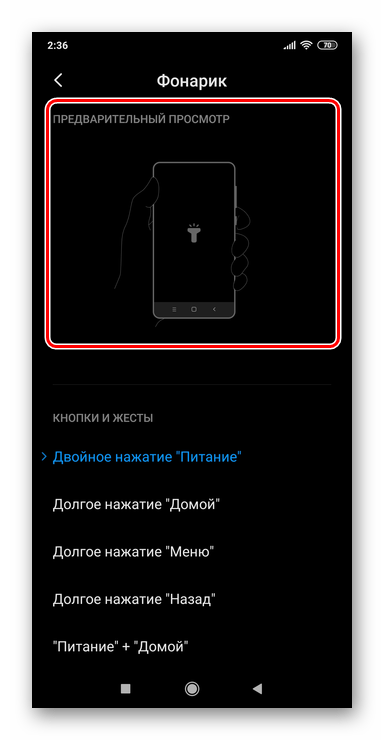
Способ 3: Сенсорный помощник
Еще один метод включения фонарика, вероятно, найдут более предпочтительным те пользователи, которые управляют своим смартфоном Xiaomi с помощью жестов, то есть отключили сенсорные кнопки «Меню», «Домой» и «Назад» в настройках MIUI, и при этом активировали «Сенсорный помощник». Как и вышеописанный в статье подход, использование «Сенсорного помощника» для решения озвученной в заголовке статьи задачи требует предварительной настройки.

- Перейдите по пути: «Настройки» МИЮАЙ – «Расширенные настройки» — «Сенсорный помощник».
- Если этого не было сделано ранее, включите «Сенсорного помощника» путем активации соответствующего переключателя на открывшемся экране.
- Из демонстрируемого на экране перечня «НАСТРОЙКИ» перейдите в раздел «Функции ярлыков». Далее выберите кнопку сенсорного помощника, которую хотите заменить на «Фонарик» и нажмите на ее наименование.
- В списке опций «БЫСТРЫЕ НАСТРОЙКИ» на открывшемся экране тапните «Фонарик», — таким образом вы установите отметку справа от наименования объекта.
- На этом настройка завершена, и вы уже можете оценить ее результат – разверните функции сенсорного помощника, коснитесь теперь наличествующей среди них кнопки «Фонарик», что мгновенно активирует вспышку смартфона. Выключение светодиода осуществляется путем повторного тапа по указанному элементу интерфейса MIUI.
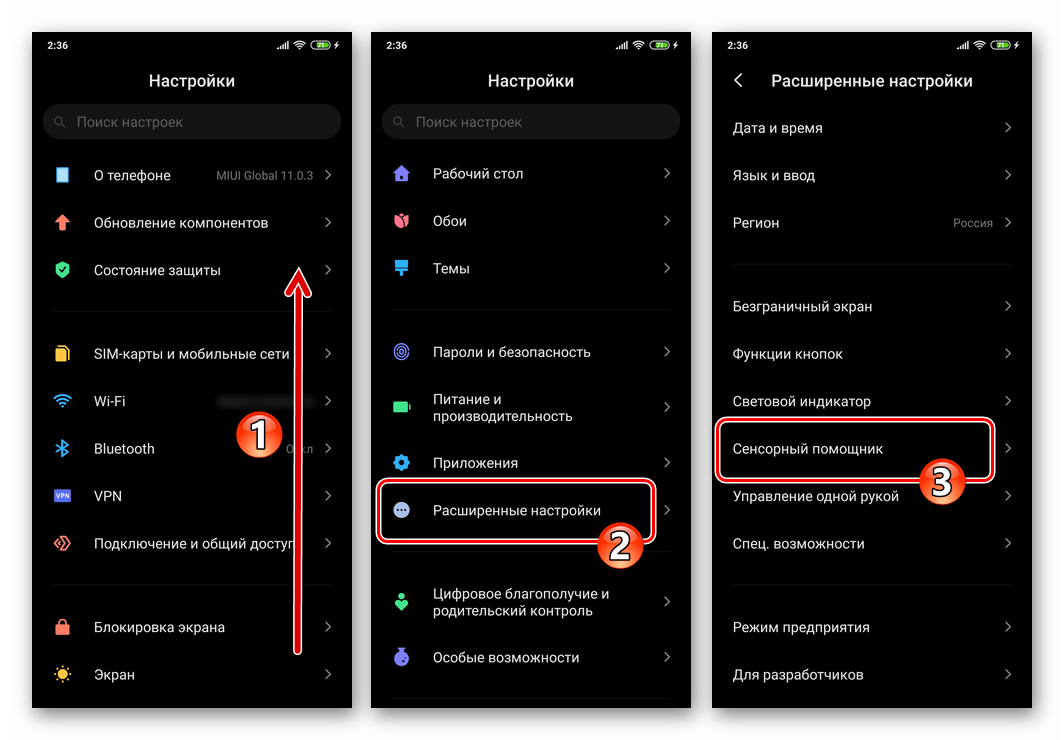
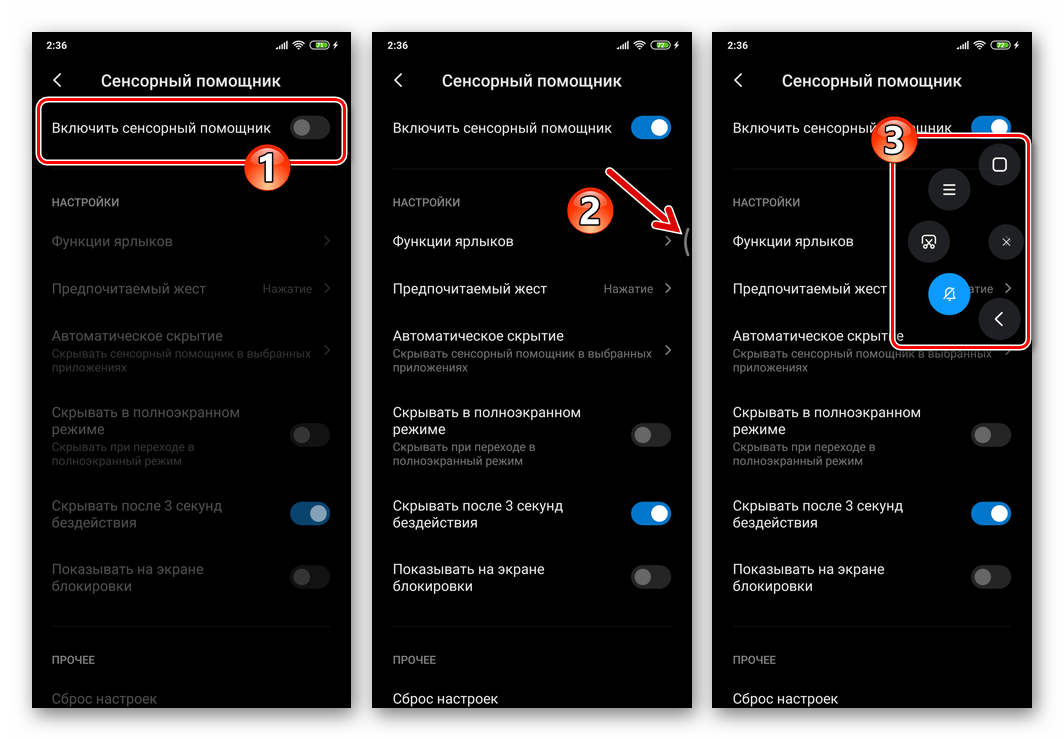
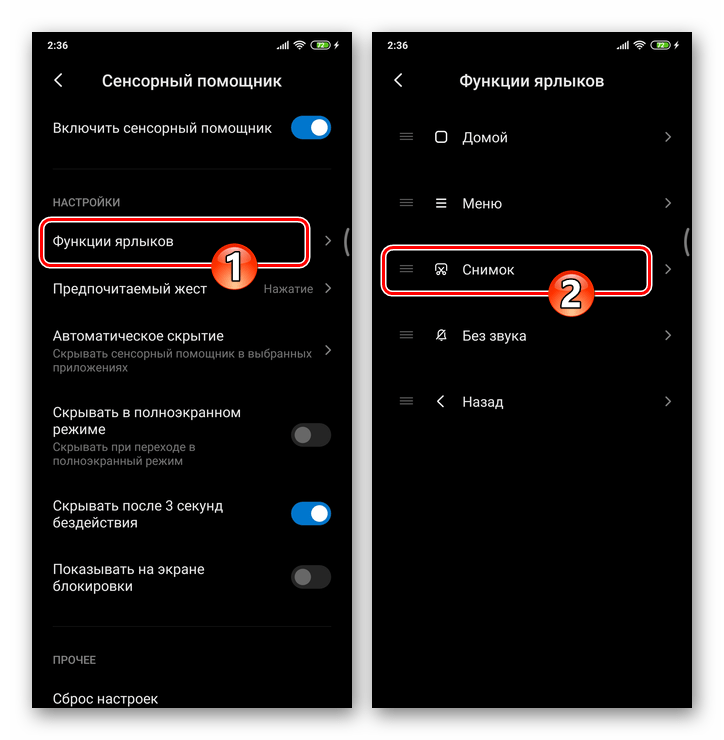
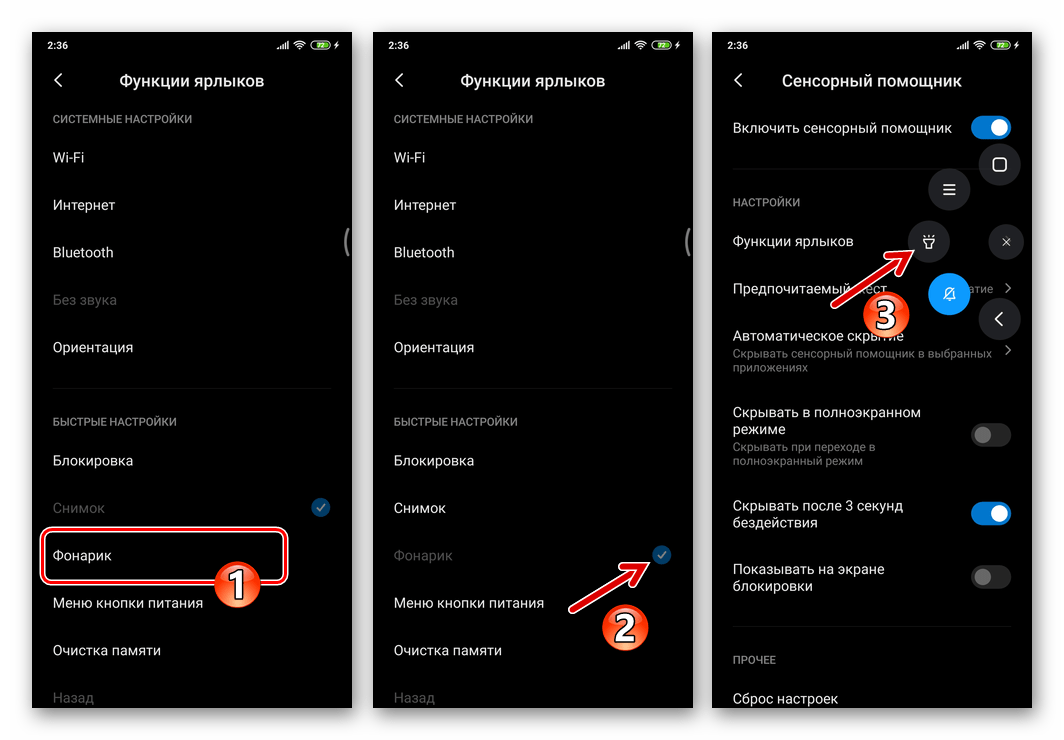
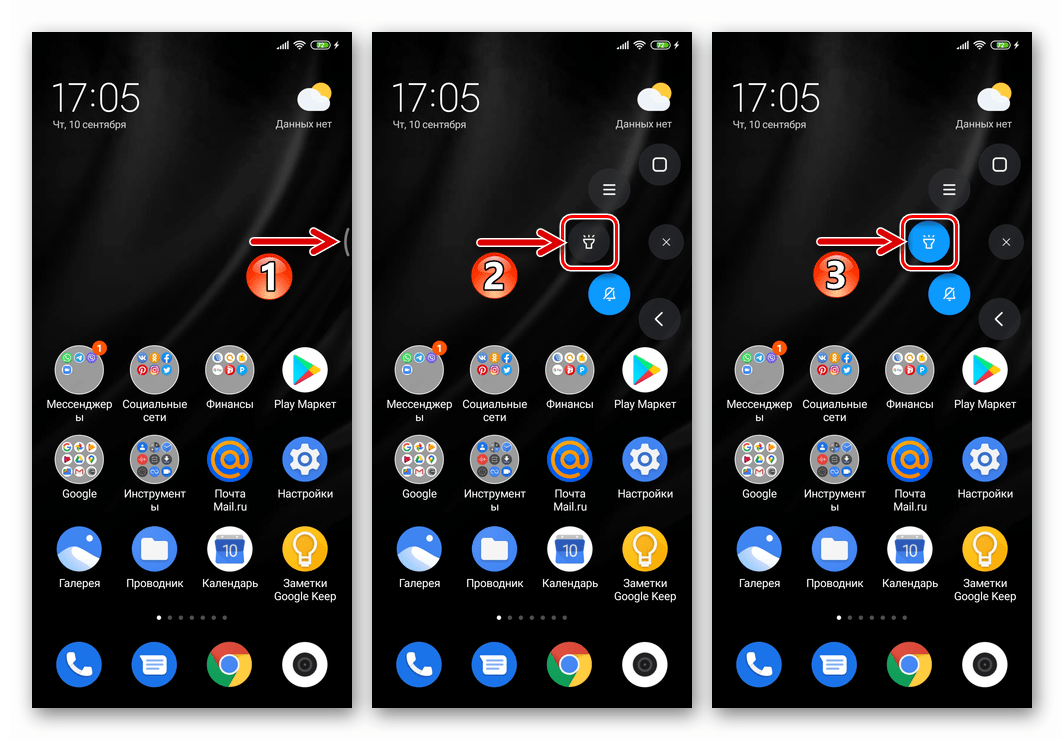
Способ 4: Android-приложение
Если вышеуказанных трёх возможностей, которые, к слову, можно задействовать одновременно, недостаточно для реализации ваших планов по использованию функции «Фонарик» на смартфоне Cяоми, имеет смысл обратить внимание на приложения от сторонних разработчиков.
Подробнее: Приложения-фонарики для Android
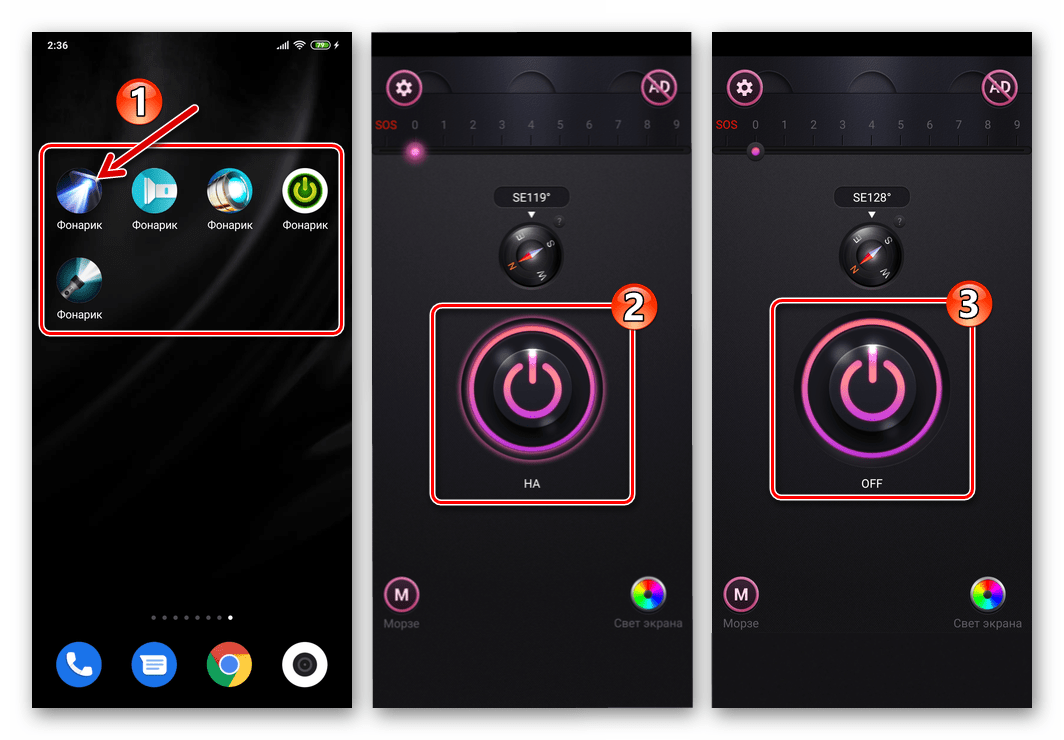
Установите и используйте для расширенного решения рассматриваемой задачи одно из предложенных в доступном по ссылке выше материале Android-приложений. Все эти средства в момент написания данной статьи были инсталлированы на смартфон Xiaomi для проверки, и в процессе эксплуатации показали способность выполнять свои функции в среде ОС MIUI 11 на должном уровне.

Мы рады, что смогли помочь Вам в решении проблемы.

Опишите, что у вас не получилось.
Наши специалисты постараются ответить максимально быстро.
Помогла ли вам эта статья?
ДА НЕТ
Еще статьи по данной теме:
Содержание
- С виджета на рабочем столе
- С помощью панели уведомлений
- При помощи удержания кнопки
- Как выключить
- Если не включается
С виджета на рабочем столе
Прошивка MIUI позволяет добавлять на рабочий стол не только иконки приложений, но и разнообразные виджеты.
Чтобы добавить виджет фонарика, нужно:
- Несколько секунд нажимать на любое пустое место рабочего стола.
- В появившемся меню выбрать пункт «Виджеты».
- Найти в списке раздел «Переключатели» (на новых версиях MIUI он называется «Быстрый доступ»).
- Пролистать иконки, пока не появится виджет фонарика.
- Поместить виджет на определенное место рабочего стола и подтвердить действие с помощью кнопки «Готово».
Теперь достаточно просто нажать по виджету — вспышка немедленно засветится. Повторное нажатие отключает ее.
С помощью панели уведомлений

Иногда иконки с фонариком нет в панели уведомлений.
Чтобы добавить кнопку, найдите в шторке пункт «Сортировка». Откроется небольшое окно, в котором находятся дополнительные переключатели. Перетащите на шторку иконку фонарика.
При помощи удержания кнопки
Этот способ малоизвестен одним пользователям, другие, наоборот, пользуются им чаще всего.
Инструкция:
- На заблокированном смартфоне нажмите на клавишу питания, чтобы появился экран блокировки.
- Нажмите и удерживайте пару секунд центральную кнопку (физическую или сенсорную) под экраном.
- На некоторых моделях и новых версиях MIUI вместо центральной клавиши нужно удерживать левую кнопку «Меню».
- После этого фонарик загорится.
Вы также можете самостоятельно настроить нужную комбинацию для включения вспышки.
Для этого нужно:
- Зайти в «Настройки» – «Расширенный настройки».
- Выбрать раздел «Кнопки и жесты».
- На вкладке «Фонарик» выбрать одну из 8 доступных комбинаций клавиш.
Способ удобен тем, что не требует разблокировки экрана.
Как выключить
Чтобы погасить свет, можно воспользоваться тем же переключателем, который вы использовали первоначально.
Независимо от способа включения, вспышка отключается, если 2 раза быстро нажать кнопку питания: сначала блокируется экран, потом гаснет фонарик.
Если не включается
Иногда вспышка почему-то не активируется. Обычно в таком случае помогает обычная перезагрузка телефона, после чего все работает в нормальном режиме.
Если перезагрузка не помогла, попробуйте перепрошить смартфон любым привычным вам способом.
Порой ошибка возникает из-за очередного обновления MIUI.
Чтобы устранить сбой, зайдите в «Настройки» – «О телефоне» – «Обновление системы». Скачайте и поставьте прошивку заново через три точки в правом верхнем углу экрана.
Если ничего не помогает, а вспышка не работает даже при фотосъемке, то проблема может исходить от поломанного светодиода. Возможно, он повредился при падении телефона. В подобной ситуации остается только обратиться в сервисный центр, чтобы специалисты заменили светодиод вспышки.
( 1 оценка, среднее 5 из 5 )

Современные телефоны предоставляют пользователю все удобства. Будильник, калькулятор, записная книжка – всё это и многое другое давно есть в смартфонах. Но такой огромный функционал путает пользователей, и они порой не могут выполнить на телефоне обычные вещи. Даже если надо включить вспышку на Xiaomi Redmi A1 Plus или фонарик, это может превратиться в непростой квест.
Включение фонарика
Простейший способ, которым все обычно пользуются – включение через шторку быстрого доступа. Делается это так:
- Разблокировать телефон, чтобы открылся дисплей.
- В верхней части дисплея свайпнуть вниз.

- Откроется шторка уведомлений, где появятся несколько значков. Один из них символически изображает фонарик. При нажатии на него загорится фонарик. Отключается он нажатием того же значка или же двойным нажатием кнопки блокировки экрана.

Есть возможность настроить быстрый доступ к фонарику. На Андроиде это делают через настройки телефона следующим образом:
- Открыть шторку уведомлений.
- Нажать на меню настроек в правом верхнем углу дисплея.

- В открывшемся меню настроек найти пункт «Расширенные настройки» и нажать на него.

- Откроется новое меню, где надо найти пункт «Функции кнопок» и нажать на него.

- Появится перечень действий и приложений, которые можно открыть быстрым доступом. Выбрать пункт «Фонарик» и нажать на него.

- В появившемся меню выбрать приемлемый вариант включения фонарика. Теперь фонарик будет включаться через нажатие кнопок смартфона. В верхней части меню есть анимированное изображение того, как будет запускаться фонарик.

Как включить вспышку при фотографировании на Xiaomi Redmi A1 Plus
Немногие знают, как включить вспышку при фотографировании на Xiaomi Redmi A1 Plus. Делается это очень просто:
- Включить камеру смартфона.
- Нажать на значок перечёркнутой молнии в верхнем левом углу.

- В появившемся меню выбрать значок молнии и нажать на него. Теперь при фотографировании будет появляться вспышка. Отключается она тем же способом, через нажатие на перечёркнутую молнию.

Как включить вспышку (фонарик) при звонке и уведомлениях на Xiaomi Redmi A1 Plus
Вспышка на звонки и уведомления включается немного по-другому. Алгоритм таков:
- Знакомым путём войти в настройки и выбрать в меню пункт «Приложения».

- В открывшемся списке выбрать «Системные приложения».

- Откроется новое длинное меню, где нужно найти и нажать на пункт «Вызовы».

- В появившемся меню выбрать пункт «Входящие вызовы».

- Появится меню с несколькими функциями, последней из которых будет «Вспышка при звонке». Её нужно включить, и теперь при звонке будут видны яркие вспышки.

В настройке вспышек и фонарика нет ничего сложного. Научиться этому можно за несколько минут, и этот навык сохранится надолго.
Поделитесь страницей с друзьями:
Если все вышеперечисленные советы не помогли, то читайте также:
Как прошить Xiaomi Redmi A1 Plus
Как получить root-права для Xiaomi Redmi A1 Plus
Как сделать сброс до заводских настроек (hard reset) для Xiaomi Redmi A1 Plus
Как разблокировать Xiaomi Redmi A1 Plus
Как перезагрузить Xiaomi Redmi A1 Plus
Что делать, если Xiaomi Redmi A1 Plus не включается
Что делать, если Xiaomi Redmi A1 Plus не заряжается
Что делать, если компьютер не видит Xiaomi Redmi A1 Plus через USB
Как сделать скриншот на Xiaomi Redmi A1 Plus
Как сделать сброс FRP на Xiaomi Redmi A1 Plus
Как обновить Xiaomi Redmi A1 Plus
Как записать разговор на Xiaomi Redmi A1 Plus
Как подключить Xiaomi Redmi A1 Plus к телевизору
Как почистить кэш на Xiaomi Redmi A1 Plus
Как сделать резервную копию Xiaomi Redmi A1 Plus
Как отключить рекламу на Xiaomi Redmi A1 Plus
Как очистить память на Xiaomi Redmi A1 Plus
Как увеличить шрифт на Xiaomi Redmi A1 Plus
Как раздать интернет с телефона Xiaomi Redmi A1 Plus
Как перенести данные на Xiaomi Redmi A1 Plus
Как разблокировать загрузчик на Xiaomi Redmi A1 Plus
Как восстановить фото на Xiaomi Redmi A1 Plus
Как сделать запись экрана на Xiaomi Redmi A1 Plus
Где находится черный список в телефоне Xiaomi Redmi A1 Plus
Как настроить отпечаток пальца на Xiaomi Redmi A1 Plus
Как заблокировать номер на Xiaomi Redmi A1 Plus
Как включить автоповорот экрана на Xiaomi Redmi A1 Plus
Как поставить будильник на Xiaomi Redmi A1 Plus
Как изменить мелодию звонка на Xiaomi Redmi A1 Plus
Как включить процент заряда батареи на Xiaomi Redmi A1 Plus
Как отключить уведомления на Xiaomi Redmi A1 Plus
Как отключить Гугл ассистент на Xiaomi Redmi A1 Plus
Как отключить блокировку экрана на Xiaomi Redmi A1 Plus
Как удалить приложение на Xiaomi Redmi A1 Plus
Как восстановить контакты на Xiaomi Redmi A1 Plus
Где находится корзина в Xiaomi Redmi A1 Plus
Как установить WhatsApp на Xiaomi Redmi A1 Plus
Как установить фото на контакт в Xiaomi Redmi A1 Plus
Как сканировать QR-код на Xiaomi Redmi A1 Plus
Как подключить Xiaomi Redmi A1 Plus к компьютеру
Как установить SD-карту на Xiaomi Redmi A1 Plus
Как обновить Плей Маркет на Xiaomi Redmi A1 Plus
Как установить Google Camera на Xiaomi Redmi A1 Plus
Как включить отладку по USB на Xiaomi Redmi A1 Plus
Как выключить Xiaomi Redmi A1 Plus
Как правильно заряжать Xiaomi Redmi A1 Plus
Как настроить камеру на Xiaomi Redmi A1 Plus
Как найти потерянный Xiaomi Redmi A1 Plus
Как поставить пароль на Xiaomi Redmi A1 Plus
Как включить 5G на Xiaomi Redmi A1 Plus
Как включить VPN на Xiaomi Redmi A1 Plus
Как установить приложение на Xiaomi Redmi A1 Plus
Как вставить СИМ-карту в Xiaomi Redmi A1 Plus
Как включить и настроить NFC на Xiaomi Redmi A1 Plus
Как установить время на Xiaomi Redmi A1 Plus
Как подключить наушники к Xiaomi Redmi A1 Plus
Как очистить историю браузера на Xiaomi Redmi A1 Plus
Как разобрать Xiaomi Redmi A1 Plus
Как скрыть приложение на Xiaomi Redmi A1 Plus
Как скачать видео c YouTube на Xiaomi Redmi A1 Plus
Как разблокировать контакт на Xiaomi Redmi A1 Plus
Как разделить экран на Xiaomi Redmi A1 Plus на 2 части
Как выключить звук камеры на Xiaomi Redmi A1 Plus
Как обрезать видео на Xiaomi Redmi A1 Plus
Как проверить сколько оперативной памяти в Xiaomi Redmi A1 Plus
Как обойти Гугл-аккаунт на Xiaomi Redmi A1 Plus
Как исправить черный экран на Xiaomi Redmi A1 Plus
Как включить вспышку (фонарик) на других телефонах Андроид
Как включить фонарик
Самый простой способ – открыть шторку, для чего надо провести по экрану сверху-вниз. В доступном меню выбирается соответствующий пункт.
Если по умолчанию кнопка фонарика в шторке отсутствует, то для ее добавления необходимо:
- В настройках открыть раздел «Уведомления»;
- Выбрать подраздел «Положение переключателей»;
- Выбрать пункт «Фонарик» и при помощи выпадающего меню (нажать на три горизонтальные полоски) и перетащить его в верхнюю часть меню. После этого в шторке должен появиться пункт для задействования данного приложения.
Способ 2: Сочетание кнопок
Следующий из рассматриваемых нами способ включения фонарика на смартфоне Сяоми при частом использовании этой функции может оказаться более удобным, нежели ее вызов из шторки, но требует предварительного конфигурирования.
- Откройте «Настройки» смартфона путем тапа по соответствующей иконке на Рабочем столе MIUI или значку «Шестеренка» в панели быстрого доступа.
- Перейдите по пути «Расширенные настройки» — «Функции кнопок». На открывшемся экране в перечне «Функции кнопок и жестов» коснитесь пункта «Фонарик».

Более быстрый способ открытия целевого экрана – введите запрос «Фонарик» в поле «Поиск настроек» и затем нажмите на единственный выданный системой вариант перехода.
- В списке «КНОПКИ и ЖЕСТЫ» выберите приемлемый для вас вариант сочетания сенсорных кнопок и/или аппаратной «Питание» для включения вспышки смартфона и нажмите на обозначающую эту комбинацию надпись.
- Удостоверьтесь в правильности выбора метода вызова фонарика и оцените уровень его удобства, посмотрев анимацию в области «ПРЕДВАРИТЕЛЬНЫЙ ПРОСМОТР» на экране, и затем выйдите из «Настроек» MIUI. Отныне вы всегда сможете быстро включить и отключить фонарик путем воздействия на установленное для этой манипуляции сочетание кнопок смартфона Xiaomi.




При невозможности включить приложение первоначально рекомендуется перезагрузить устройство. Если проблема не решена, то надо попробовать его задействовать в заблокированном режиме.
Еще один вариант – обновить программу посредством скачивания нового установочного пакета.
Причина поломки может заключаться в неисправности светодиодного модуля. Для его проверки надо сделать фотографии со включенной вспышкой. При отсутствии световой индикации рекомендуется заменить данный модуль.
Способ 3: Сенсорный помощник
Еще один метод включения фонарика, вероятно, найдут более предпочтительным те пользователи, которые управляют своим смартфоном Xiaomi с помощью жестов, то есть отключили сенсорные кнопки «Меню», «Домой» и «Назад» в настройках MIUI, и при этом активировали «Сенсорный помощник». Как и вышеописанный в статье подход, использование «Сенсорного помощника» для решения озвученной в заголовке статьи задачи требует предварительной настройки.
- Перейдите по пути: «Настройки» МИЮАЙ – «Расширенные настройки» — «Сенсорный помощник».
- Если этого не было сделано ранее, включите «Сенсорного помощника» путем активации соответствующего переключателя на открывшемся экране.
- Из демонстрируемого на экране перечня «НАСТРОЙКИ» перейдите в раздел «Функции ярлыков». Далее выберите кнопку сенсорного помощника, которую хотите заменить на «Фонарик» и нажмите на ее наименование.
- В списке опций «БЫСТРЫЕ НАСТРОЙКИ» на открывшемся экране тапните «Фонарик», — таким образом вы установите отметку справа от наименования объекта.
- На этом настройка завершена, и вы уже можете оценить ее результат – разверните функции сенсорного помощника, коснитесь теперь наличествующей среди них кнопки «Фонарик», что мгновенно активирует вспышку смартфона. Выключение светодиода осуществляется путем повторного тапа по указанному элементу интерфейса MIUI.





Включение в шторке уведомлений
Активация фонаря при помощи шторки уведомлений понадобится тогда, когда телефон разблокирован и вам нужно подсветить: стол, пол, куда упала нужная вещь в темноте или для иных задач.
Сделайте свайп от верхнего края экрана вниз, появится шторка уведомлений с иконками для быстрого доступа к регулярным функциями телефону, среди которых будет рисунок фонарика. Нажмите на него, и вспышка Xiaomi начнёт работать в режиме осветителя. Нажав на иконку второй раз, он отключится.
Кнопки смартфона
Очень удобно пользоваться кнопками самого смартфона для включения фонарика.
Нажимаете на кнопку включения, экран при этом может быть заблокирован, например:

Далее нажимаете и удерживаете либо кнопку меню, либо кнопку «Домой» (зависит от модели вашего смартфона).

После того, как будет включен фонарик, на экране смартфона вы увидите изображение реального фонарика с сенсорными кнопками для выключения.

Каким способом можно скачать лампу для Xiaomi?

Какой способ запустить фонарик с экрана блокировки вашего Xiaomi?
Вы сможете иметь ярлыки приложений на стойке регистрации, таких как лампа, камера, телефон. Они позволяют вам напрямую перейти к функциям вашего Xiaomi, не разблокируя его. Перед тем, как производить какие-либо манипуляции, вам нужно будет загрузить и установить приложение-фонарик, например Flashlight, как в предыдущей главе. Во-вторых, чтобы отобразить ярлыки приложений, включая фонарик, выполните следующие действия:
Ярлык фонарика теперь будет помещен на экран блокировки. Чтобы использовать его, вам нужно приложить палец к значку фонарика и провести пальцем по направлению к центру экрана. О том, как убрать камеру с экрана блокировки на вашем Xiaomi, читайте в нашей статье.
Способ 4: Android-приложение
Если вышеуказанных трёх возможностей, которые, к слову, можно задействовать одновременно, недостаточно для реализации ваших планов по использованию функции «Фонарик» на смартфоне Cяоми, имеет смысл обратить внимание на приложения от сторонних разработчиков.
Подробнее: Приложения-фонарики для Android

Установите и используйте для расширенного решения рассматриваемой задачи одно из предложенных в доступном по ссылке выше материале Android-приложений. Все эти средства в момент написания данной статьи были инсталлированы на смартфон Xiaomi для проверки, и в процессе эксплуатации показали способность выполнять свои функции в среде ОС MIUI 11 на должном уровне.
Мы рады, что смогли помочь Вам в решении проблемы. Помимо этой статьи, на сайте еще 12647 инструкций. Добавьте сайт Lumpics.ru в закладки (CTRL+D) и мы точно еще пригодимся вам. Отблагодарите автора, поделитесь статьей в социальных сетях.
Опишите, что у вас не получилось. Наши специалисты постараются ответить максимально быстро.
Как увеличить яркость экрана на Samsung?
Разблокируйте экран и проведите пальцем сверху вниз. Нажмите на стрелку рядом с ползунком регулировки яркости
. Включите пункт «Автоматическая
яркость
». Нажмите «Готово».
Интересные материалы:
Почему кофе в кофемашине кислый? Почему кофе в кофемашине получается кислым? Почему кофе в зернах кислый? Почему кофемашина не наливает кофе? Почему когда мне звонят не определяется номер? Почему когда мне звонят пишет неизвестно? Почему когда вода кипит образуются пузырьки? Почему когда вода замерзает она расширяется? Почему когда звонят показывает неизвестный номер? Почему когда звонишь нет гудков и тишина?
Еще один способ
Иногда возникают проблемы, к примеру, когда фонарик не работает на Xiaomi Redmi. Тогда рекомендуется сначала перезагрузить смартфон, если не сработало — пробовать его включать при активном заблокированном экране, удерживая «Домой» посередине, и ждать, когда он загорится. Второй метод – попробовать скачать приложение из магазина.
Их там очень много, загружаем любой. Для проверки работоспособности диода используем камеру со вспышкой,

если не работает, значит модуль неисправен.

Включение и отключение фонаря при звонке
Эта опция запускает или деактивирует моргание светодиода вспышки, когда на Redmi Note 7 или другой смартфон поступает звонок, она дополняет или выступает аналогом вибрации. Чтобы включить мигание:
- откройте приложение «Телефон» и разверните меню «Еще» – три вертикальные линии слева снизу;
- выберите «Входящие вызовы»;
- активируйте или деактивируйте «Вспышка при звонке».

У кого установлен «Телефон» от Google, путь выглядит так: «Телефон» – «Настройки» – «Аккаунты для звонков» – «Входящие вызовы». Или перейдите в настройки и воспользуйтесь строкой поиска, задав в ней запрос «Вспышка при звонке». Если светодиод не мигает при включении функции, проблема в устройстве или прошивке.
Экран блокировки
На MIUI 9 заработал такой функционал: нажимаете на клавишу включения аппарата, видите заблокированный экран.
Делаете свайп слева направо и получаете такую картину:

Нажатие на иконку фонарика приведет его в действие.
( 1 оценка, среднее 5 из 5 )
